1、在Chrome设置中进入扩展程序管理界面,逐一关闭各扩展的“在无痕模式下允许”开关,确保无痕窗口不加载扩展;2、移除或停用不必要的扩展以增强隐私保护;3、高级用户可通过编辑macOS系统中的com.google.Chrome.plist文件,添加"DisabledExtensionsInIncognito"键并指定扩展ID数组,强制限制扩展在无痕模式运行。
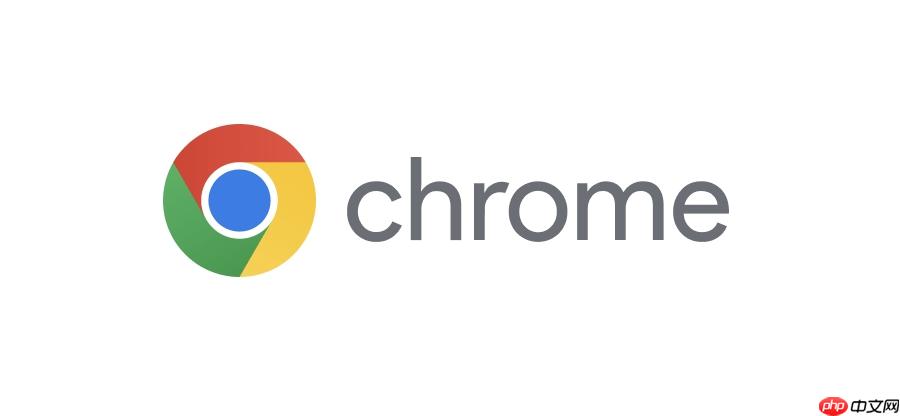
如果您希望在使用谷歌浏览器进行隐私浏览时避免扩展程序可能带来的跟踪或干扰,可以通过设置确保在无痕模式下不加载任何扩展。以下是实现该目标的具体步骤:
本文运行环境:MacBook Pro,macOS Sonoma
Chrome 默认允许部分扩展在无痕模式下运行,但您可以手动关闭这一权限,以确保所有扩展均不会在隐私浏览窗口中激活。
1、打开 Chrome 浏览器,点击右上角的三点菜单图标,选择“设置”。
2、在左侧菜单中选择“扩展程序”,进入扩展管理界面。
3、逐一点击已安装的扩展项,展开其详细设置选项。
4、找到“在无痕模式下允许”这一开关,将其关闭。关闭后,该扩展将无法在无痕窗口中运行。
5、对所有不需要在无痕模式下运行的扩展重复上述操作,确保所有扩展的无痕模式权限均被禁用。
为了进一步提升隐私保护水平,建议仅保留必要扩展,并将非必需的扩展从浏览器中移除或全局停用。
1、在“设置” → “扩展程序”页面中,查看当前已安装的所有扩展列表。
2、对于确认不再使用的扩展,点击其下方的“移除”按钮,彻底删除该扩展及其数据。
3、若需暂时保留但不启用,可点击扩展顶部的开关,将其状态设为关闭。
4、完成操作后重新启动浏览器,确保更改生效,且无痕模式下不会加载任何残留功能。
在企业环境或需要统一管理的场景下,可通过配置策略文件来强制禁止所有扩展在无痕模式中运行。
1、在 macOS 系统中,前往 /Library/Managed Preferences/ 或 ~/Library/Preferences/ 目录。
2、创建或编辑 com.google.Chrome.plist 配置文件,添加名为 "DisabledExtensionsInIncognito" 的键值。
3、将该键设置为包含所有应被禁用的扩展 ID 的数组形式。
4、保存文件并重启 Chrome 浏览器,系统将根据策略阻止指定扩展在无痕模式下加载。
注意:此方法要求准确获取各扩展的唯一标识符(Extension ID),可在 chrome://extensions 页面开启开发者模式后查看。
以上就是谷歌浏览器怎么在无痕模式下禁用所有扩展_Chrome无痕模式扩展禁用设置的详细内容,更多请关注php中文网其它相关文章!

谷歌浏览器Google Chrome是一款可让您更快速、轻松且安全地使用网络的浏览器。Google Chrome的设计超级简洁,使用起来得心应手。这里提供了谷歌浏览器纯净安装包,有需要的小伙伴快来保存下载体验吧!

Copyright 2014-2025 https://www.php.cn/ All Rights Reserved | php.cn | 湘ICP备2023035733号